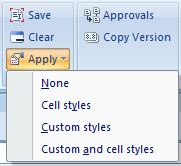Forms 2.0での設計時書式の表示
設計時フォーマットを含むフォームがExcelでレンダリングされると、Oracle Smart View for Officeで、使用可能なフォーマットを表示するためのオプションが提供されます。
これらのオプションには、プロバイダ・リボンの「フォーマット」グループの「適用」ボタンからアクセスします。
Tip:
「適用」オプションは表示オプションのみで、フォームに指定されたフォーマット(Groovyルール、データ検証ルール、フォーマットのみのルールによるフォーマットに加え、Smart Viewセル・スタイルやユーザーがフォームに保存したカスタムExcelフォーマットなど)を表示できます。
フォームにスタイルを適用するには: